[News] 최신 레드스톤4 (RS4) 적용, 윈도우10 2018년 4월 업데이트 특징은?
페이지 정보
작성자 포스텍 작성일18-05-03 09:54관련링크
본문
마이크로소프트(Microsoft)가 윈도우 10 2018년 4월 업데이트(Windows 10 April 2018 Update)를 실시했다.
작년 봄과 가을 두 번의 윈도우 10 메이저 업데이트를 실시한 마이크로소프트는 올해도 4월 30일(현지시간) 예고했던 것처럼 4월(April) 업데이트를 통해 윈도우 10 사용자들에게 '레드스톤4 (RS4)' 1803 버전을 무료 다운로드 형태로 배포하기 시작했다.
윈도우 업데이트와 이미지 파일로 RS4 설치 가능
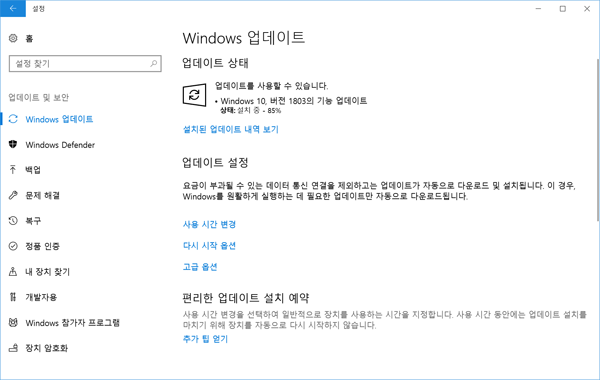
이미 작년 하반기 윈도우 10 가을 크리에이터 업데이트(Windows 10 Fall Creators Update, RS3) 당시 기계학습(Machine Learning)을 통해 업데이트 대상 기기들에 대한 배포 속도를 향상시켰던 마이크로소프트는 이번에도 같은 방식으로 실시간 품질 피드백을 사용해 기기가 준비되었을 때 업데이트를 받을 수 있도록 했다.
전세계를 대상으로 하는 공식 발표일은 5월 8일부터지만 업데이트 알림을 기다리기 싫은 사람을 위해 윈도우 업데이트(Windows Update) 메뉴를 이용한 수동 업데이트와 클린 설치를 원하는 사람들에게 필요한 설치 이미지를 제공하고 있다.
특히 이번 윈도우 10 2018년 4월 업데이트는 기존 윈도우 10 크리에이터 업데이트와 비교해서 업데이트 중에 장치가 오프라인 상태인 시간을 최대 63%까지 단축했다. 이미 사용 중인 윈도우 10에서 업데이트 하는 경우 귀찮은 설치 및 팁 화면을 보지 않고 바로 윈도우 로그인 단계로 진입하기 때문에 OS 버전이 새로 바뀐다는 느낌보다는 그냥 용량 많은 업데이트가 설치된다는 느낌이 든다.
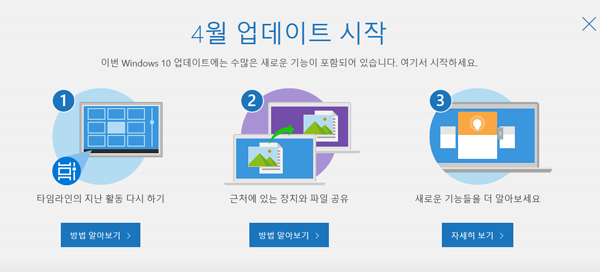
마이크로소프트는 윈도우 10 2018년 4월 업데이트(RS4)에 맞춰 윈도우 공식 블로그를 통해 새로 추가된 기능들을 소개하고 있다. 이를 참조하지 않더라도 4월 업데이트가 완료된 후 윈도우 바탕화면에 들어가면 마이크로소프트 엣지(Microsoft Edge) 브라우저 메인 화면에 4월 업데이트의 주요 기능들을 알려주는 내용이 표시된다.
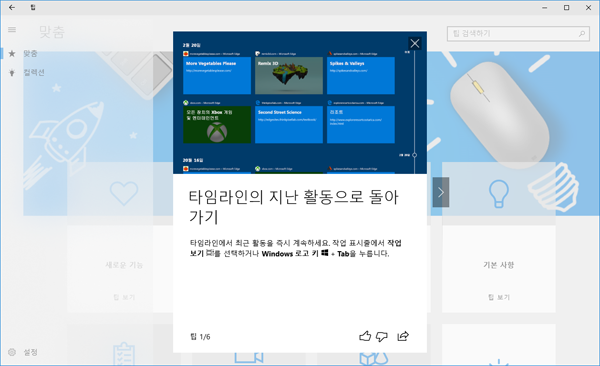
엣지 브라우저에서 해당 항목을 클릭하면 RS4 버전에 추가된 새로운 기능을 소개하는 팁 앱이 실행된다. 팝업 화면이 떠서 RS4 버전에 추가된 기능들에 대한 간단한 소개 및 사용법을 안내하며, 맞춤 항목에서는 새로운 기능과 주요 기능을 활용하기 위한 팁을, 컬렉션에서는 윈도우, 마이크로소프트 엣지, 오피스, 윈도우 앱, 혼합 현실(MR)에 대한 안내가 제공된다.
윈도우 팁에서 제공하는 내용을 토대로 이번 RS4의 특징과 새로운 기능들을 살펴보자.
타임라인으로 지난 활동 돌아가기
4월 업데이트로 윈도우 10에 추가된 새로운 기능이 타임라인(Timeline)이다. 하단 작업 표시줄 윈도우 검색 버튼 옆에 있던 '작업 보기(Task view)' 아이콘이 타임라인 기능을 지원하도록 바뀌었는데, 기기 전반에서 수행한 과거 활동으로 돌아갈 수 있다. 작업 보기 아이콘 외에 '윈도우 + Tab' 단축키로도 호출 가능하다.
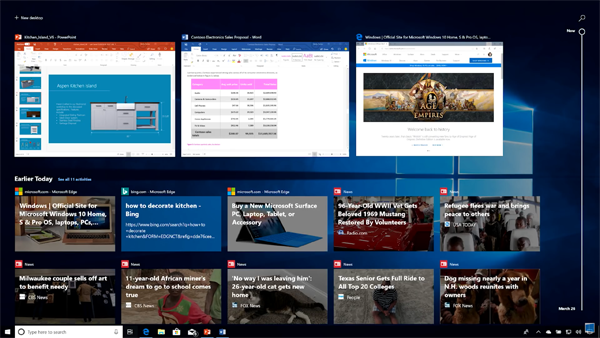
타임라인에서는 아래로 스크롤 하는 방법으로 과거에 윈도우나 오피스로 했던 작업이나 검색 내용 등을 날짜별로 찾을 수 있고, 해당 날짜 옆의 모든 활동 보기를 선택하면 시간별 활동 내역도 표시된다. 또한 타임라인의 검색 창에서 문서, 웹페이지, 앱과 같은 찾고 싶은 최근 활동 제목의 키워드를 입력해서 검색하는 것도 지원한다.
타임라인에서 원하는 작업 내용을 찾았다면 이를 PC에서 열거나 iOS 및 안드로이드 기기에 설치된 마이크로소프트 엣지 및 오피스 365 앱으로 보내는 것도 가능하다.
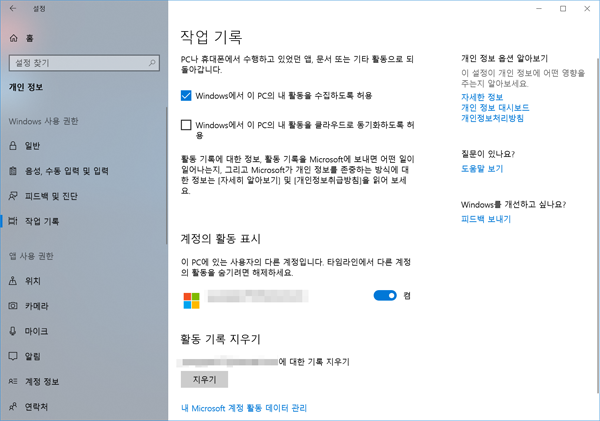
물론 PC를 공유하는 경우 다른 사용자의 활동이 타임라인에 표시되기 때문에 이를 막고 싶다면 설정의 개인정보 항목에서 작업 기록 옵션의 계정별 활동 표시를 비활성화 해줘야 한다. 개인 정보 유출 방지가 중요하다면 작업 기록 항목의 활동 내역 수집 관련 옵션을 꺼주면 된다.
타임라인을 사용하더라도 지우고 싶은 활동 내역이 있다면 마우스 오른쪽 단추로 클릭해서 제거할 수 있지만, 클라우드 동기화 기능을 쓴다면 마이크로소프트 계정에서 해당 활동을 지워야 한다.
휴대폰에 마이크로소프트 환경 가져오기
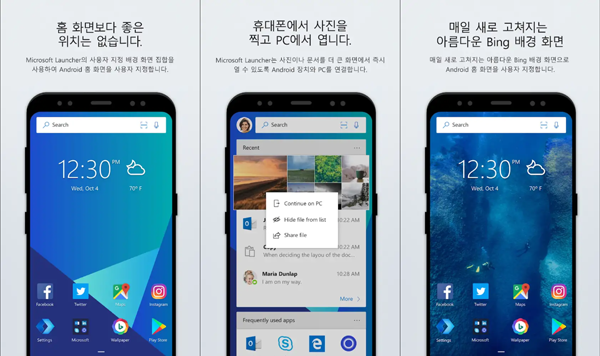
사실상 끝나버린 윈도우폰(Windows Phone) 대신 안드로이드 스마트폰에서 구글 플레이 스토어를 통해 마이크로소프트 런처(Microsoft Launcher)를 설치하면 매일 새로 고침되는 Bing 배경화면을 받고 오피스 문서와 일정 등을 동기화 할 수 있다.
스마트폰에서 윈도우 10 PC로도 웹 검색, 이메일 작성 및 앱 사용을 시작한 다음 PC에서 계속할 수 있다. 윈도우 설정에서 휴대폰 옵션을 찾아 자신이 사용하고 있는 휴대폰을 추가해주면 된다.
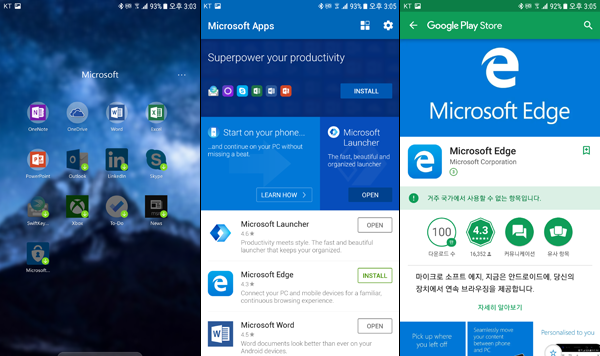
마이크로소프트 계정으로 휴대폰과 PC를 연결하면 구글 플레이 스토어 마이크로소프트 런처 설치 항목으로 이동하게 된다. 마이크로소프트 런처 외에도 여러 안드로이드용 마이크로소프트 앱을 설치할 수 있지만 엣지 브라우저는 한국에서 허용되지 않기 때문에 설치되지 않는다.
주변 장치와 빠른 공유
4월 업데이트에서는 사진 폴더를 직접 찾아서 열지 않더라도 윈도우 시작 버튼을 누르면 계정/설정/전원 아이콘과 함께 문서와 사진 아이콘이 새롭게 추가되어 사진 폴더로 빠르게 접근할 수 있다.
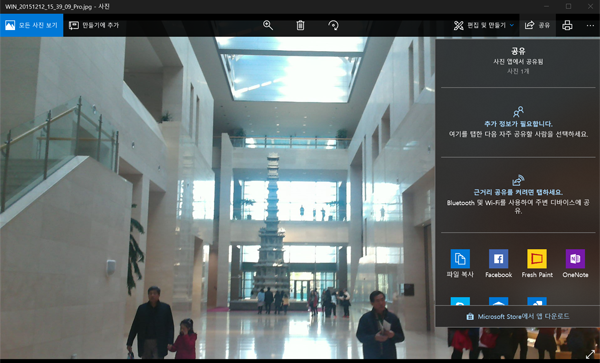
사진 앱을 실행하면 날짜와 주제별로 정리된 사진 파일들을 볼 수 있는데 공유 버튼을 누르면 주변의 사람 및 장치와 Wi-Fi 또는 블루투스를 통해 즉시 공유할 수 있다. 회의 중에 상사에게 화면에서 보고 있는 프리젠테이션 파일이나 보고서를 신속하게 보내야 하는 경우 근거리 공유(Nearby Sharing)을 사용하면 쉽고 빠르게 이 작업을 수행할 수 있다.
근거리 공유는 사진 앱 뿐만 아니라 마이크로소프트 엣지 브라우저에서 본 비디오, 사진, 문서 또는 웹페이지를 주변 사람에게 보낼 수 있으며, PC에서 Wi-Fi와 블루투스 중에 가장 빠른 방법을 자동으로 선택한다.
집중 지원(Focus Assistant)으로 집중
PC로 업무를 하는 사람들은 매일 3~6시간을 모니터 화면을 보고 있다. 그러나 업무에 집중하는 시간보다 소셜 미디어에서 보내는 시간이 많기 때문에 4월 업데이트에서는 집중 지원(Focus Assistant) 기능이 추가됐다.
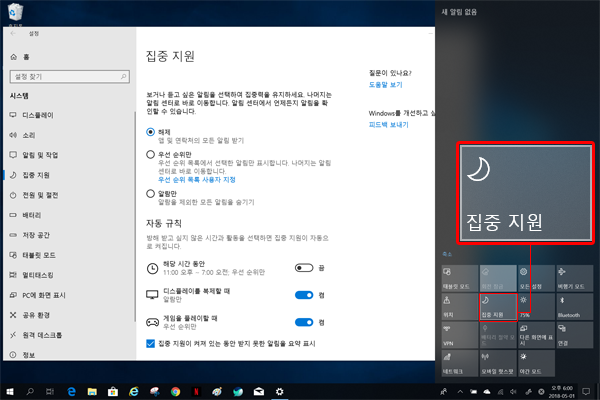
작업 표시줄 우측의 알림 센터(Action Center)를 누르면 하단 토글 버튼 가운데 '집중 지원'이 추가된 것을 볼 수 있는데, 이 버튼을 활성화시키면 알림, 소리 및 경고를 차단해 PC 작업에 좀더 집중하도록 도와준다.
집중 지원 버튼을 한번 누르면 '알림만 차단'하고 한 번 더 누르면 '우선 순위만 차단'하는 두 가지 옵션으로 사용할 수 있다. 친한 가족이나 친구, 직장 상사나 거래처 등 작업 중에도 꼭 연락을 받아야 하는 사람이 있 다면 우선 순위 목록을 작성해 추가해주면 된다.
작업이 끝난 다음 집중 지원 버튼을 끄면 화면에 알림 및 경고 요약이 표시되어 작업 중에 놓친 내용이 없는지 확인할 수 있다. 매일 똑같은 시간에 업무를 하는 사람이라면 디스플레이 설정의 집중 지원 항목에서 방해받고 싶지 않은 시간과 활동을 정해놓을 수 있는 자동 규칙 생성을 해주면 된다.
엣지 브라우저 기능 개선
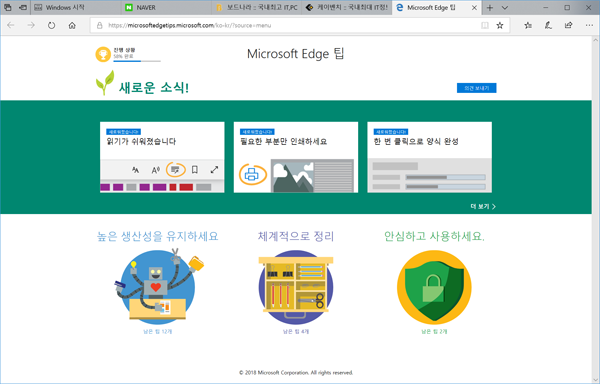
윈도우 10 기본 웹 브라우저인 마이크로소프트 엣지는 이번 4월 업데이트를 통해 웹 양식 탭 자동 채우기를 비롯한 새로운 기능들이 추가됐다.
오디오가 자동으로 재생되는 웹 페이지에 들어가는 경우 탭에 표시된 오디오 아이콘을 클릭하거나 마우스 오른쪽 단추로 사운드를 재생하는 탭의 음소거 및 해제를 할 수 있다. 또한 웹 양식의 자동 채우기(Auto fill) 기능으로 주소, 신용카드 및 기타 정보를 안전하게 저장하여 인터넷 쇼핑시 지불 양식에서 자동 완성 옵션으로 제공한다.
웹 페이지를 인쇄할 때도 불필요한 부분을 빼고 깔끔한 인쇄 기능으로 필요한 부분만 출력할 수 있으며, 엣지 브라우저에서 전자책이나 PDF 파일의 전체회면 읽기 모드를 쓰거나 문법 도구 활용이 가능하고, 소리 내서 읽어주는 기능도 들어갔다.
스마트폰이나 태블릿용으로 제공되는 마이크로소프트 엣지 브라우저에서 보던 웹 페이지를 윈도우 10 PC에 설치된 엣지 브라우저로 연동해 가져오는 것도 가능하지만 앞에서도 언급한 것처럼 한국에서는 아직 모바일 엣지 브라우저 설치를 지원하지 않아 당장은 쓸 수 없다.
텍스트 입력과 가속 기능 지원하는 윈도우 펜
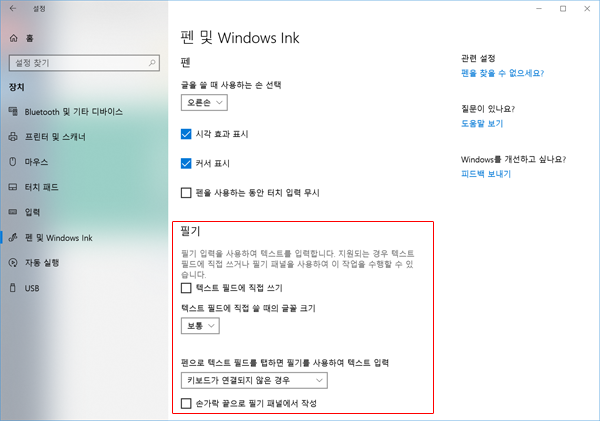
윈도우 태블릿 같은 펜 사용자를 위한 윈도우 잉크는 4월 업데이트로 탭 투 잉크(Tap to ink)와 잉크 가속(ink acceleration) 기능이 추가됐다. 팬 및 윈도우 잉크 기능에서 텍스트 필드에 직접 디지털 펜을 이용한 입력 기능을 사용하는 옵션이 제공된다.
또한 잉크 가속 기능은 디지털 펜의 대기 시간을 최대 30~50%까지 향상시키도록 설계되었으며, 거의 대기 시간이 없기 때문에 펜을 사용하는 것이 종이에 직접 쓰는 것과 비슷한 수준으로 개선된다고 한다.
스팀VR 버전 향상된 윈도우 혼합 현실

4월 업데이트에서는 '스팀VR용 윈도우 혼합 현실(Windows Mixed Reality for SteamVR)' 기능이 얼리 액세스 단계를 벗어나 햅틱 모션 컨트롤러 피드백과의 통합이 더욱 향상됐다. 또한 혼합 현실 기능에서 스크린샷을 찍는 것도 쉬워졌다. 윈도우 버튼을 누른 상태에서 트리거를 탭하면 된다.
그 밖에 자신만의 독특한 가상현실 공간을 만들고 확장하는 Cliff House 또는 Skyoff 내부의 콘텐츠 커스트마이즈 및 조작하는 것이 더 쉬워졌다.
잠금화면에서 바로 설정 가능해진 윈도우 헬로
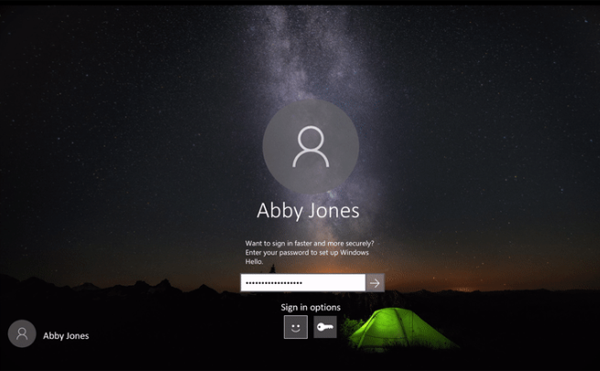
4월 업데이트로 로컬 사용자가 아닌 마이크로소프트 계정 사용자는 더 빠르고 안전한 로그인을 위한 호환되는 장치에서 윈도우 헬로 기능을 더욱 쉽게 설정할 수 있게 됐다.
이전에는 윈도우 헬로 항목을 찾으려면 윈도우 설정 내부를 자세히 살펴봐야 했지만, 이제는 로그인 옵션에서 윈도우 헬로 타일을 클릭하면 잠금화면에서 바로 윈도우 헬로의 얼굴 인식, 지문 또는 PIN 번호를 설정할 수 있다.
3D 지원 기능도 더욱 향상
마이크로소프트 사진(Microsoft Photos) 앱도 4월 업데이트로 새로운 기능이 추가됐다. 포토 앱에 내장된 비디오 편집기를 사용해 사진이나 비디오에 3D 효과를 바로 추가하는 것이 가능해졌다. 내장된 3D 라이브러리를 사용하면 Remix 3D 커뮤니티에서 좋아하는 아티스트 중 한 명의 3D 모델을 선택해 결과물을 만들 수도 있다.
또한 사진 앱이 사람들의 사진을 자동으로 그룹화해서 사진과 비디오를 정리하고 정확하게 찾을 수 있도록 도와준다. 한 사람의 여러 사진을 하나의 연락처로 병합해 결합하는데 도움이 된다.
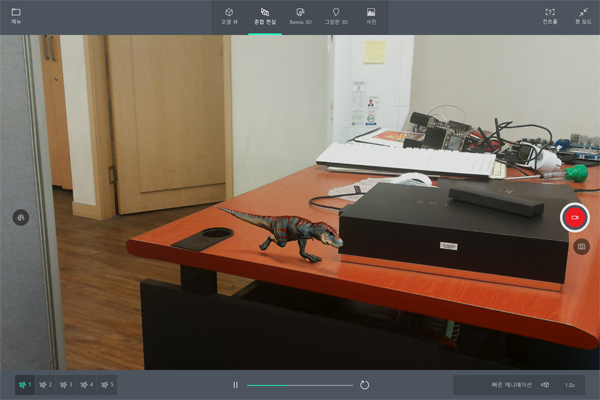
윈도우 10의 3D 기능에서도 혼합 현실 뷰어의 애니메이션 3D 객체로 비디오를 촬영할 수 있다. Remix 3D 버튼을 클릭하면 동영상에 포함시킬 수 있는 애니메이션 개체를 찾을 수 있다.
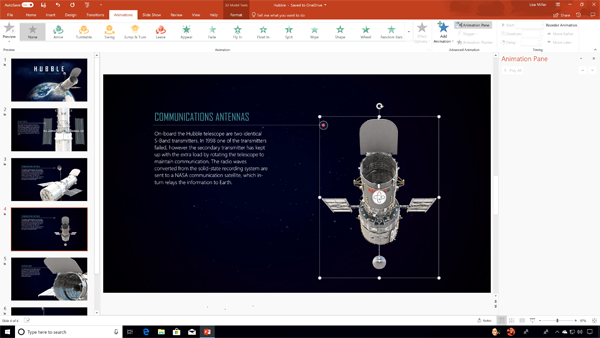
오피스 365 구독자의 경우 파워포인트에 정적인 3D 모델을 이용한 3D 애니메이션을 추가하는 것이 가능해졌다. 애니메이션을 클릭하고 자동 회전하는 턴테이블에서 점프&턴으로 정적인 3D 모델에 움직임을 부여하면 된다.
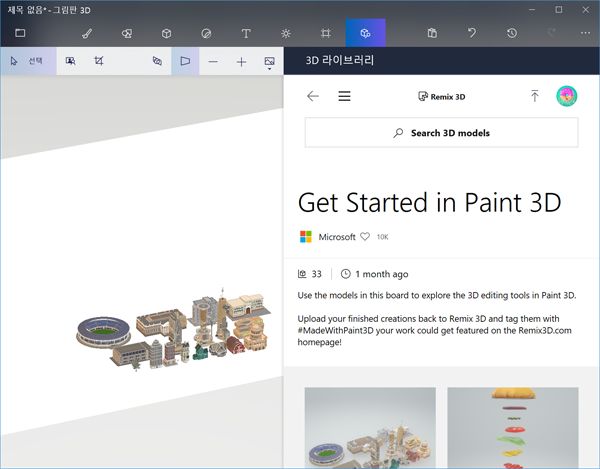
그림판 3D (Paint 3D) 앱에서는 새로운 3D 편집 버튼을 사용해 직접 오브젝트를 이동하거나, 브러쉬로 보강, 주석 추가, Remix 3D에서 3D 오브젝트를 가져오는 등의 작업을 할 수 있다.
음성 비서 코나타 활용 방안 추가

음성 명령으로 사용하는 디지털 개인비서 코타나(Cortana) 기능도 추가됐다. 코타나를 이용해 스마트홈을 관리하고 음성 만으로 스포티파이에서 좋아하는 음악과 재생 목록을 재생할 수 있다.
코타나와 스마트홈 기능을 연결하려면 윈도우 10에서 코타나를 열거나 스마트폰에서 코나타 앱으로 이동해 노트북 아이콘을 클릭한 다음 Connected Home을 클릭해 스마트홈 계정을 연결하면 된다.
스포티파이 음악 재생도 마찬가지로 코타나에게 음성으로 스포티파이 음악 재생을 명령하면 계정 연결 안내 과정을 마친 다음부터 좋아하는 음악을 들을 수 있다.
다만 코타나 기능은 윈도우 10 출시 당시부터 들어갔지만 아직까지 한국에서는 공식 지원되지 않기 때문에 이번 4월 업데이트에 추가된 코타나 기능도 한국 유저들에게는 그림의 떡이다.
PC 게임 표시줄 디자인 개선
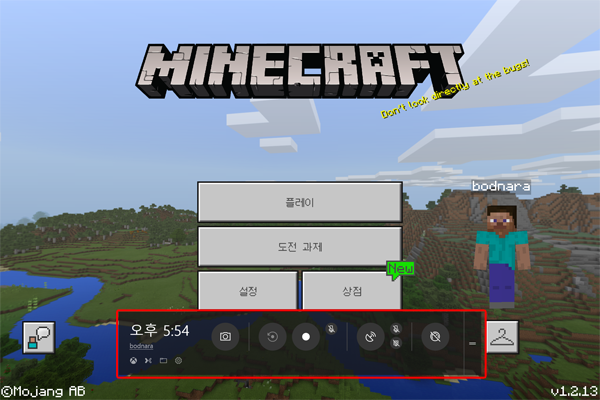
기존 윈도우 10에서 제공되는 게임 표시줄(Game bar)는 밝은 테마로 만들어져 게임 중에 이를 활성화시켰을 때 게임 배경과 어울리지 않는 경우도 있었는데, 이번 업데이트로 게임 표시줄에 어두운 테마(dark theme)가 추가됐다.
향상된 게임 표시줄은 스크린 샷 캡처와 동영상 녹화, 게임 방송 등을 쉽게 사용할 수 있도록 개선되었으며, 시간 표시가 들어가면서 게임 플레이 중에도 윈도우 바탕화면으로 나가지 않고도 현재 시간을 쉽게 확인할 수 있다.
윈도우 생산성 유지
4월 업데이트로 윈도우에서 받아쓰기(Dictation) 기능도 향상됐다. 이제는 기기의 마이크를 사용해 음성으로 메모를 작성하거나 종이에 쓰는 것이 더 쉬워졌다. 윈도우 10 또는 애플리케이션의 모든 텍스트 필드에 커서를 놓고 '윈도우 + H' 키를 눌러 음성 입력을 시작할 수 있다.
피플(My People) 앱은 이제 연락처 드래그 앤 드롭(Drag and drop)을 지원해 연락처를 끌어다 놓거나 작업 표시줄에서 다시 정렬할 수 있게 됐다. 또한 윈도우 설정에서 작업 표시줄에 몇 개의 연락처를 표시할지(최대 10개) 선택할 수 있다.

윈도우 HD 컬러(Windows HD Color)가 지원되는 더 많은 윈도우 10 PC에서 HDR 비디오를 제공한다. 호환 가능한 많은 종류의 노트북과 외부 디스플레이에서 HDR 비디오를 즐길 수 있으며, 노트북 디스플레이에서 HDR 비디오를 즐기고 있다면 새로운 보정 기능으로 자신에게 맞는 컬러 설정도 가능하다.
표준 터치 키보드 레이아웃 옵션은 이제 190개 이상의 키보드를 지원하며, 와이드 모드와 한 손 쓰기, 표준 터치 키보드간 레이아웃 전환도 키보드 왼쪽 상단의 버튼을 탭하기만 하면 된다. 다국어 텍스트 입력을 지원하므로 터치 키보드에서 수동으로 전환하지 않아도 윈도우에서 다국어 텍스트 예측 기능을 활성화해주면 된다. 이모티콘(Emoji) 패널을 사용해 한번에 여러 그림을 삽입할 수 있고 이모티콘 검색도 더 많은 언어를 지원한다.
분할 키보드 디자인의 경우 태블릿에서 양쪽 손으로 잡고 사용할 수 있도록 인체공학적 레이아웃을 지원하며, 필기 입력 기능의 경우 필기 패널에서 필기체가 변환되는 글꼴을 변경할 수 있다.
윈도우 디펜더로 보안 기능 강화
보안 기능에서는 윈도우 10 엔터프라이즈에 들어간 WDAG (Windows Defender Application Guard) 기능을 윈도우 10 프로 사용자들에게도 제공한다. 윈도우 10 엔터프라이즈 사용자와 마찬가지로 윈도우 10 프로 사용자도 정교한 브라우저 공격에서도 시스템을 보호하는 WDAG 환경에서 인터넷을 이용할 수 있다.
4월 업데이트에서는 윈도우 디펜터 보안 센터가 개선되어 알림 영역에서 윈도우 디펜더 시큐리티 센터 아이콘을 마우스 오른쪽 단추로 클릭해 빠른 검사를 수행하거나, 안티바이러스 정의 업데이트, 윈도우 디펜더를 열 수 있는 업데이트 된 메뉴 항목을 보여준다.
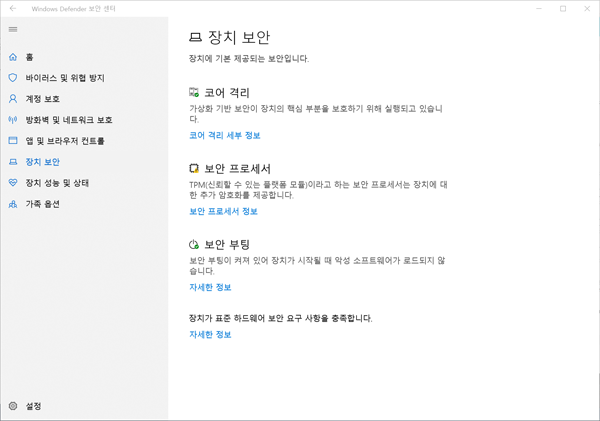
윈도우 디펜더 보안 센터의 새로운 계정 보호 기능(Account Protection Pillar)을 사용해 윈도우에 로그인 할 때 사용자가 자신의 ID를 보다 쉽게 보호할 수 있다. 계정 보호 기능을 사용하면 마이크로소프트 계정 및 암호 사용자가 윈도우 헬로의 얼굴 또는 지문인식, PIN 번호를 설정해 빠르고 안전하게 로그인 할 수 있다.
또한 동적 잠금(Dynamic lock) 기능은 윈도우 디펜더 보안 센터의 경고 시스템을 황용해 전화기 또는 장치의 블루투스가 꺼져서 동적 잠금이 멈춘 경우 사용자에게 이를 알려준다.
장치 보안(Device security) 페이지는 향상된 보호 기능을 제공하기 위해 기능을 전환하는 것을 포함해 장치에 내장된 보안 기능의 상태 보고와 관리를 할 수 있다.
윈도우 10에 S 모드 적용
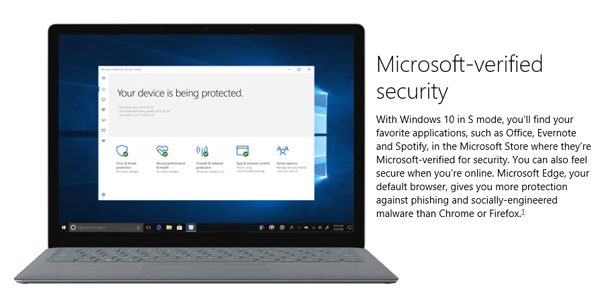
윈도우 10 S 모드(Windows 10 in S Mode)는 이제 윈도우 10 홈 및 프로 버전이 설치된 PC에서 모두 사용할 수 있으며, 상용 고객은 S 모드를 사용하는 윈도우 10 엔터프라이즈 배포도 가능하다.
윈도우 10 S 모드에서 제공되는 모든 애플리케이션은 마이크로소프트가 보안 및 성능에서 검증한 것들로 모든 애플리케이션이 마이크로소프트 스토어를 통해 설치되며 원드라이브와 같은 클라우드에 파일을 저장하고 선택한 모든 장치에서 액세스 할 수 있다.
물론 윈도우 10 에디션에 관계없이 S 모드에서 다시 일반 모드로 전환할 수 있지만, S 모드가 마이크로소프트에서 보증하는 일종의 제한된 사용 공간이기 때문에 한 번 S 모드를 벗어나 일반 윈도우 버전으로 전환하면 다시 S 모드를 사용하지 못한다.
마이크로소프트 스토어(Microsoft Store)는 이제 로컬 언어팩(Local Experience Pack)을 사용해 원하는 언어를 선택할 수 있게 되면서 언어별로 지원되는 기능의 검색 가능성과 유용성이 향상됐다. 또한 스토어의 새로운 콘텐츠 유형으로 글꼴(Fonts)를 도입하기 시작해 스토어에서 글꼴을 내려받아 설정에서 추가하거나 보관하는 등의 관리를 할 수 있다.
최신 오피스와 연동해 새로운 경험 제공
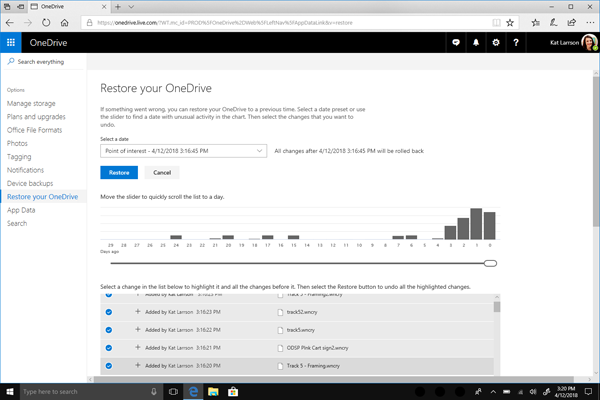
그 밖에 윈도우 10 업데이트에 맞춰 마이크로소프트의 생산성 앱인 오피스(Office)에서도 새로운 경험을 제공한다.
원드라이브 파일 복구(OneDrive Files Restore)가 윈도우 디펜더(Windows Defender)에 통합되어 랜섬웨어 보호 기능을 강화했다. 원드라이브에 파일을 저장하면 장치에 랜섬웨어 위협이 발견된 경우 윈도우 디펜더가 이를 사용자에게 알리고 장치에서 랜섬웨어를 제거하고 원드라이브에서 파일을 원래 상태로 복구할 수 있는 옵션을 제공한다.
원드라이브에서 지난 30일 이내에 이전 시점으로 복원하는데 필요한 파일 데이터를 제공하며, 윈도우 디펜더가 공격을 감지한 날짜와 시간에 맞춰 파일 복원에서 미리 선택되므로 복구 과정이 간단하고 사용하기 쉽다.
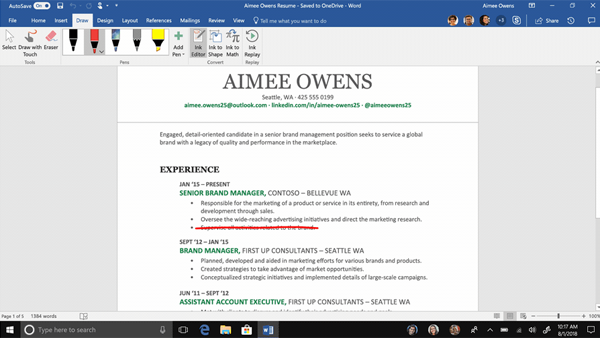
새로운 AI 기반 잉크 기능도 앞으로 몇 개월 내에 오피스 365에 도입될 예정인데, 워드(Word)에서 디지털 펜을 사용해 오피스 문서를 쉽게 편집할 수 있는 지능적인 편집 기능을 지원한다. 취소선을 사용해 단어를 사라지게 하고, 텍스트를 삽입할 공간을 만들고, 텍스트에 동그라미를 쳐서 선택하거나 정확하게 강조 표시를 할 수 있다.
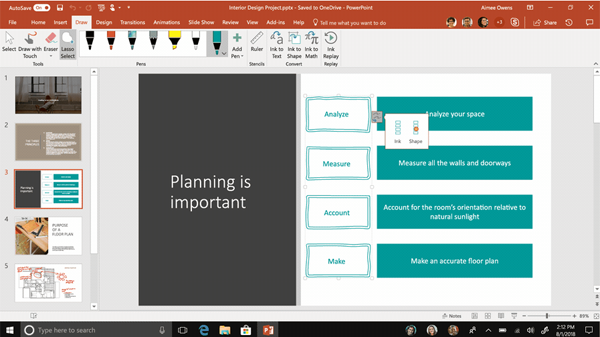
파워포인트에서는 디지털 펜을 사용한 프리젠테이션 작업을 지원한다. 필기체 헤드라인, 텍스트 및 손으로 그린 모양을 쉽게 표현할 수 있는 형식으로 변환할 수 있다.

윈도우 10용 원노트에서는 잉크 계산 도우미(ink math assistant)를 사용해 필기로 작성한 수식을 해결하고 단계별 지침을 제공며 결과를 그래프로 표시해 학습 및 문제해결 능력을 향상시킨다.
그 밖에 윈도우 10 4월 업데이트에서는 오피스와의 연동 기능이 더 향상되어 장치에 있는 하나의 마이크로소프트 앱이나 서비스에 로그인하면 나머지 모든 항목에 로그인이 되는 싱글 사인 온(SSO) 경험을 시작했다.
개인 또는 학교나 직장에서 마이크로소프트 계정을 사용하면 이제 오피스 365에 로그인 했을 대 모든 마이크로소프트 앱이나 서비스에서 동일한 계정을 사용할 수 있다. SSO는 윈도우 로그인 또는 오피스 로그인 2가지 방식으로 작동한다. 다만 이 기능을 사용하려면 윈도우 10과 오피스 모두 최신 버전으로 설치되어 있어야 한다.
댓글목록
등록된 댓글이 없습니다.